Exitus ist ein Schulmanagementsystem, das im Jahr 2021 für das TCC meines Teams im IT-Techniker-Kurs am CETEPI-I in der Stadt Paulo Afonso-BA entwickelt wurde.
Ziel dieses Projekts war es, eine Webanwendung zu erstellen, die aus drei Portalen besteht und sich an Schulleiter, Lehrer und Schüler richtet.

Als Schüler aus dem Bundesstaat Bahia stand uns das Bahia School Management System (SGE) zur Verfügung. Allerdings lieferte dieses System nur das Zeugnis für das Schuljahr und leider waren oft nicht einmal alle unsere Noten enthalten. Angesichts dieser geringen Datenverfügbarkeit haben wir beschlossen, eine Anwendung ähnlich der SGE von Bahia zu erstellen, bei der der Student Zugriff auf alle damit verbundenen Daten haben könnte, d. zwischen anderen.
Da das Projekt über mehrere Funktionen verfügt, ist es nicht möglich, über alle zu sprechen. Deshalb stellen wir unten einen Link zu einem YouTube-Video bereit, in dem wir jede einzelne davon kurz demonstrieren. Darüber hinaus befindet sich in den Projektdateien das Abschlussdokument unseres TCC, in dem auch jede in Exitus integrierte Funktionalität detailliert beschrieben wird.
Projektdemo auf YouTube
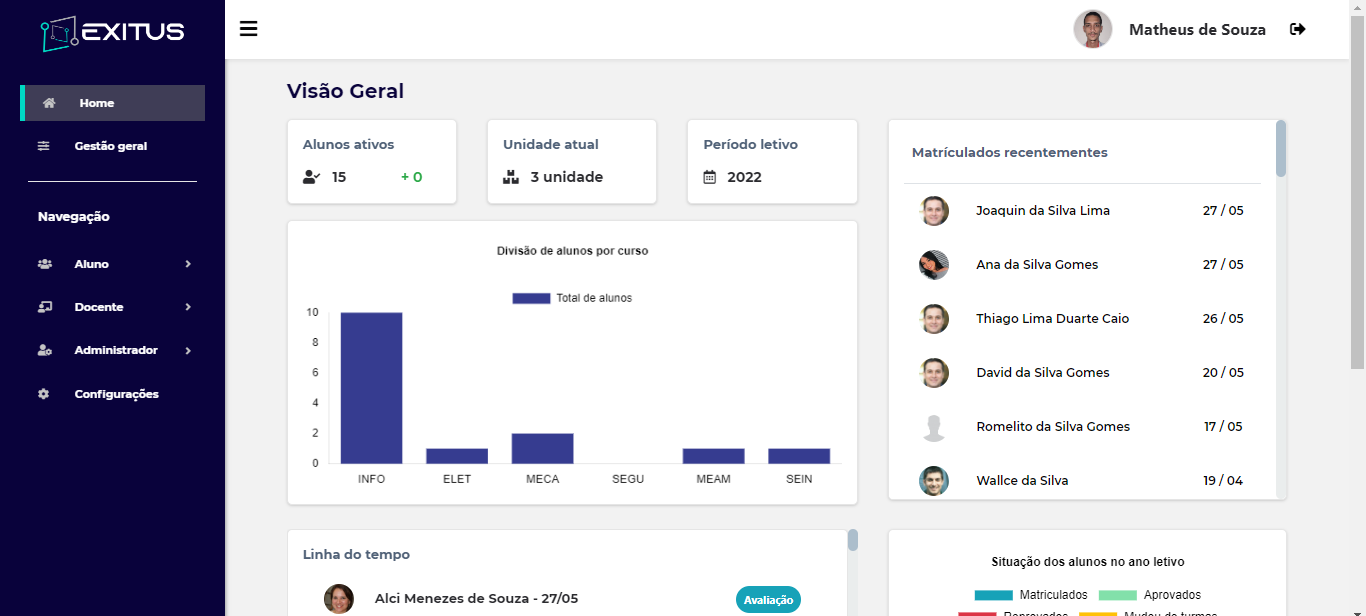
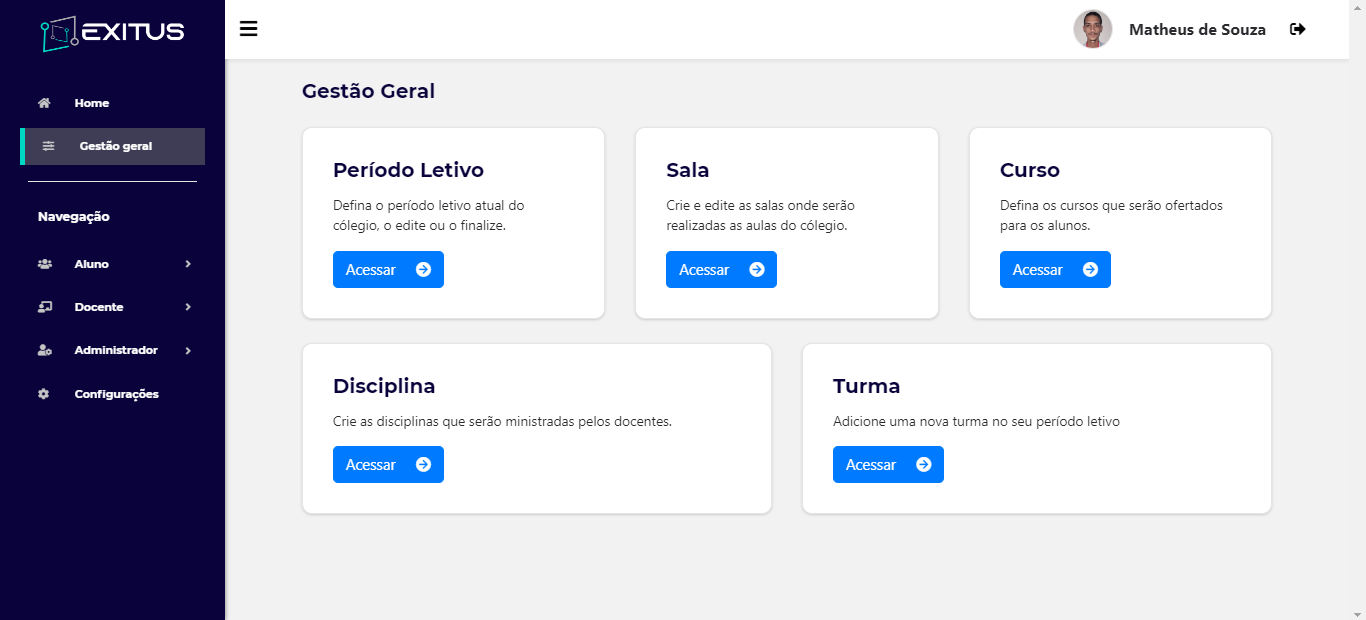
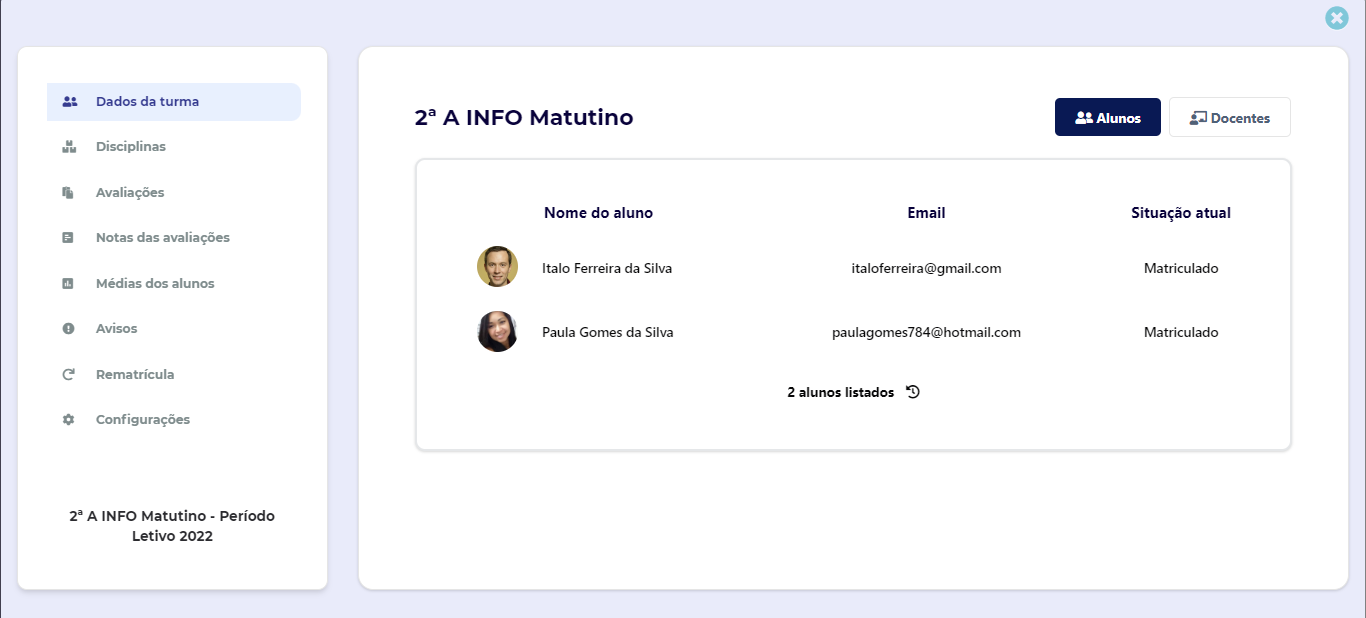
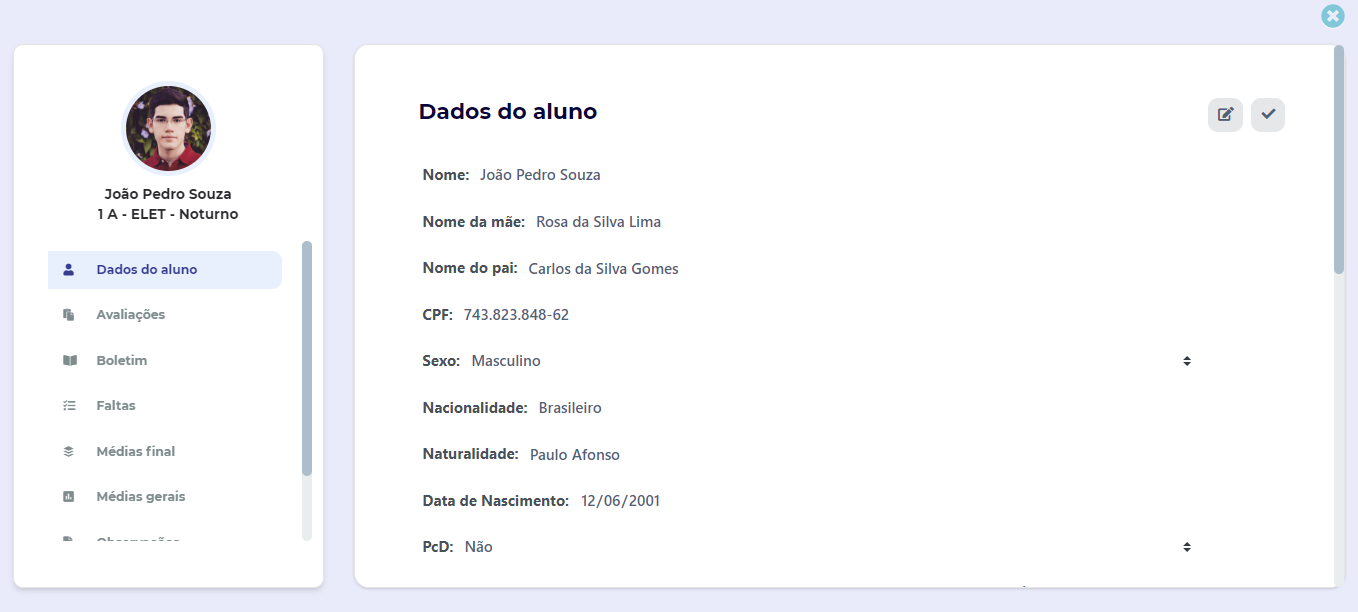
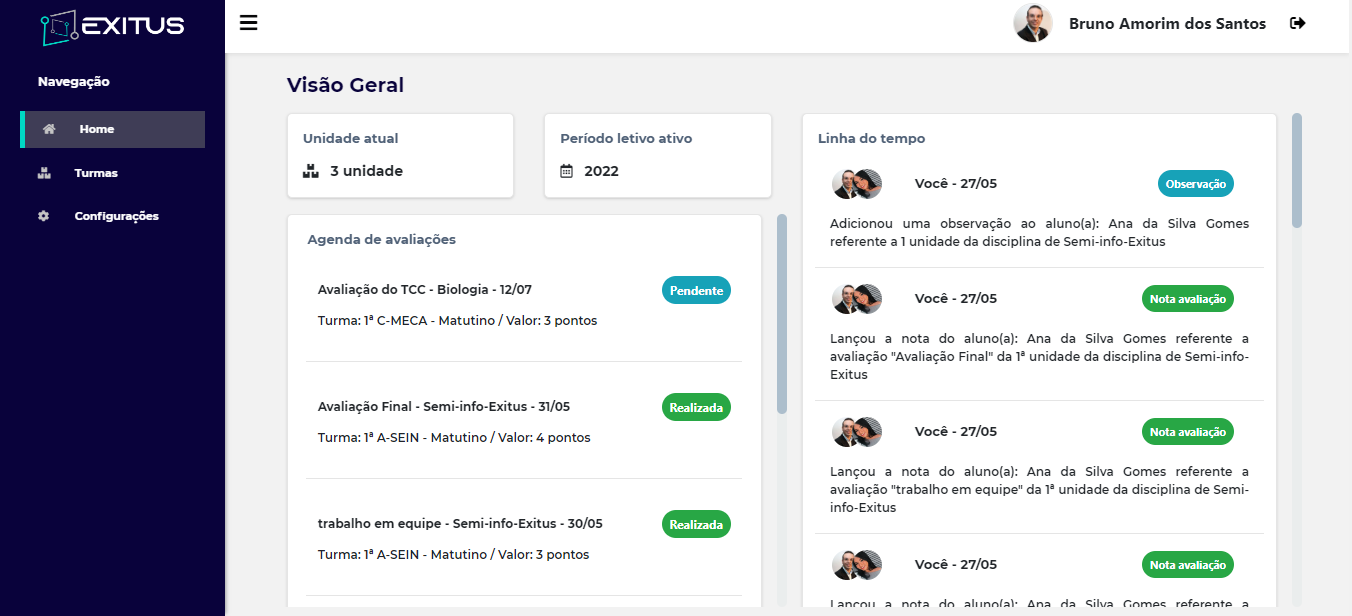
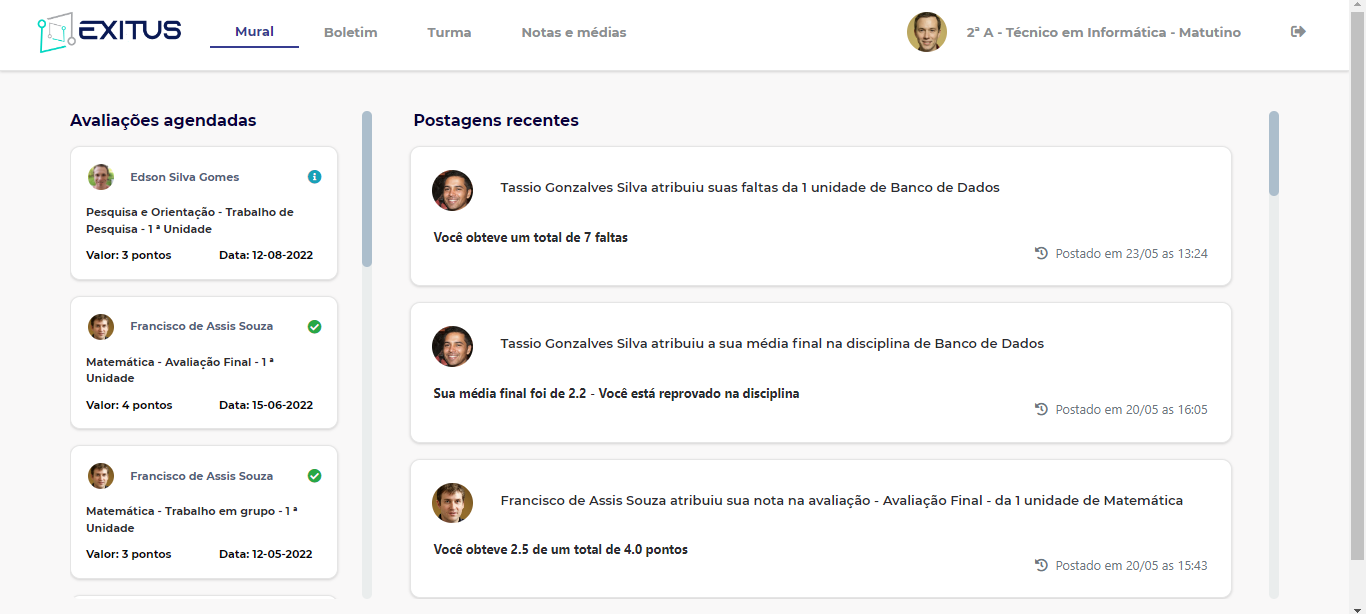
Um das Projekt auf Ihrem Computer zu testen, müssen Sie es zunächst von dieser Seite herunterladen. Nachdem das Projekt heruntergeladen wurde, besteht der nächste Schritt darin, die Systemdatenbank in phpMyAdmin zu erstellen. Der DB-Erstellungsbefehl ist unten:
CREATE DATABASE Exitus ;Hinweis: Denken Sie daran, dass Sie nur die Vordefinitionen der Datei „Connection.php“ ändern müssen, wenn Sie die Datenbank über Workbench erstellen oder einen anderen Namen in der Datenbank verwenden möchten.
Nach dem Erstellen der Datenbank müssen auch die Tabellen erstellt werden. Kopieren Sie dazu den Codesatz in die Datei „database_creation_script.sql“ und führen Sie ihn aus.
Nachdem die Tabellen erstellt wurden, müssen einige Anfangsdaten hinzugefügt werden. Führen Sie dazu die Codes aus, die in der Datei initial_data_insertion_script.sql enthalten sind
Jetzt können Sie über Ihren Browser mit der URL „localhost“ auf die Anwendung zugreifen, gefolgt von dem Port, auf dem Ihr Webserver läuft. Im Beispiel unten lautete die URL wie folgt, da sich mein XAMPP auf Port 8000 befand:
http://localhost:8000Das erste Portal, auf das Sie zugreifen müssen, ist das Admin-Portal, in dem Sie Ihre Schule konfigurieren. Nachfolgend finden Sie den Benutzernamen und den Zugangscode für den ersten Zugang:
| Benutzer | Zugangscode |
|---|---|
| Standardbenutzer | 867532 |
Wenn Sie wissen möchten, wie jede Komponente des Systems funktioniert, finden Sie im Download-Ordner eine PDF-Datei der TCC-Dokumentation unseres Teams, die eine Erläuterung jeder Exitus-Komponente enthält.
João Pedro Rodrigues Souza und Matheus de Souza Barbosa